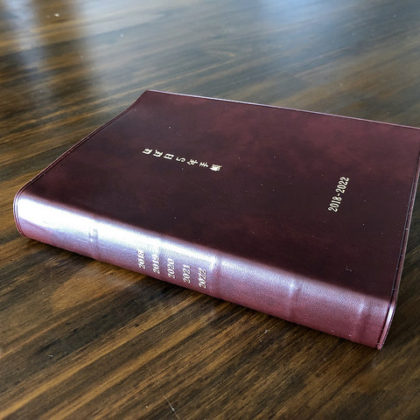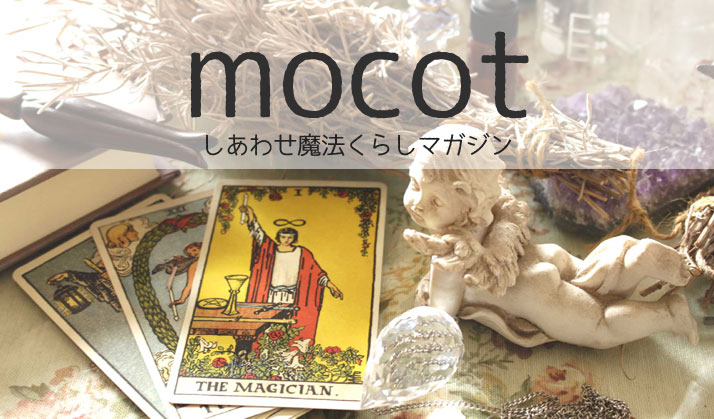コンタクトフォームへのスパムメール対策
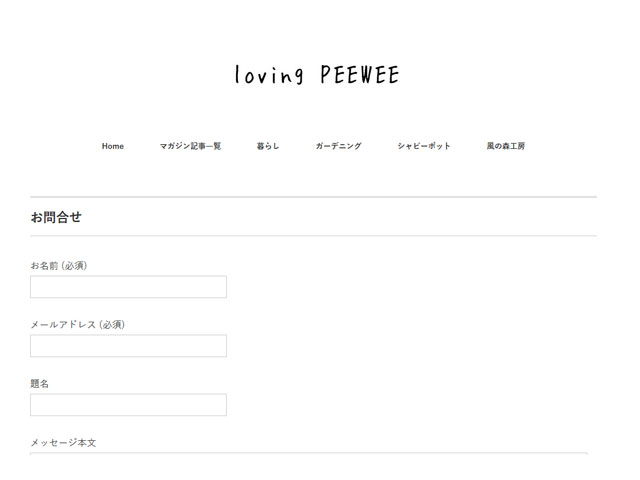
こちらではなくて、お仕事のHPへの海外からのスパムメールが急に増えてきました。
いちいち消すのも面倒なので、簡単な対策を取りました。
コンタクトフォームへのスパムメール対策記録
ワードプレスのプラグインContact Form 7を使っています。
スパムメール対策は検索してみると色々出てきました。
最初はファンクションにタグを追加する案を試してみましたが、使っているテーマと相性がわるいせいなのか、問題が発生したため断念。
ファンクションを保存していたので無事元に戻すことができました(;^_^A
簡単にできるスパムメール対策を以下の段階を経て完了できました。
フォームにチェックボックスを追加する

まずはロボットを回避する為にチェックボタンを設置します。
Contact Form の編集画面上部にある「承諾確認ボタン」をクリックして、現れた画面からチェックボックスを外すと以下の画面になります。
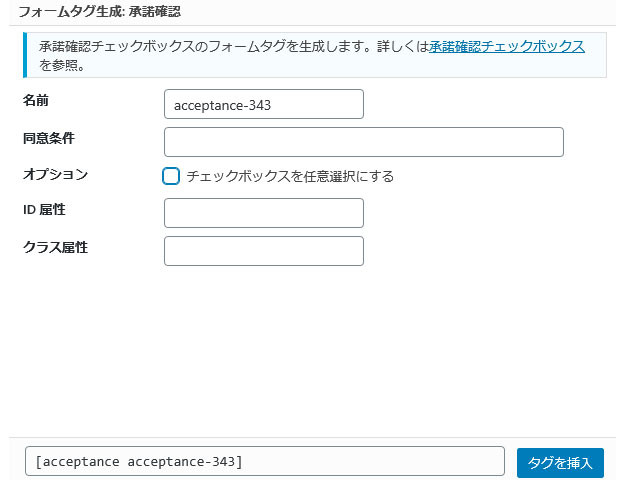
「タグを挿入」ボタンをクリックすれば、フォームにチェックボックスが現れます。
このacceptance-343の343という数字は自動で与えられるものなので各々のタグを使いましょう。
このタグに
[acceptance acceptance-343]内容をご確認の上チェックを入れて送信して下さい。
と文字を追加します。
これで完成です。
しかし!
スパムメールが激減したものの、まだまだ完璧ではありませんでした。
そこでさらなる改良をしなくてはなりません(´;ω;`)
Contact Form 7にAkismetを連携する
Akismetは、スパムメール対策のプラグインです。
初めからワードプレスには搭載されています。
プラグインの有効化やアカウント設定方法は、沢山ネットに載っていますので割愛いたします。
これからのお話は、Akismetを有効化していることを前提です&ここからは簡単なのです。
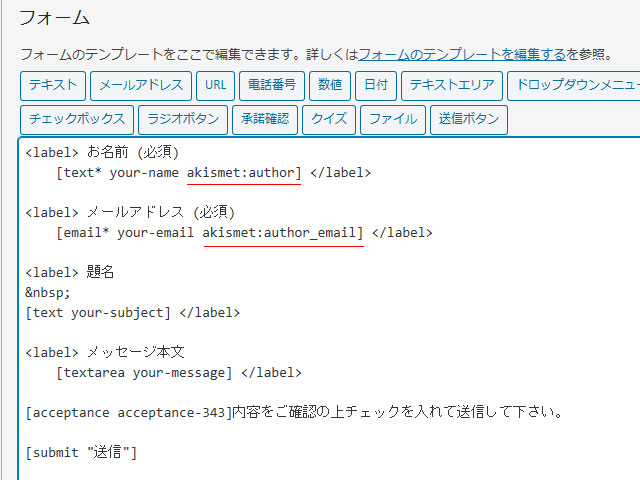
画像の赤線を引いた部分。
「text* your-name」に「akismet:author」を追記して、「text* your-name akismet:author」とします。
「email* your-email」に「akismet:author_email」を追記して、「email* your-email akismet:author_email」とします。
用心には用心を重ねて
いまのところ、スパムメールは来なくなりましたが、これもいたちごっこ。
用心の為に、スパムメールのIPアドレスを取得する設定をします。
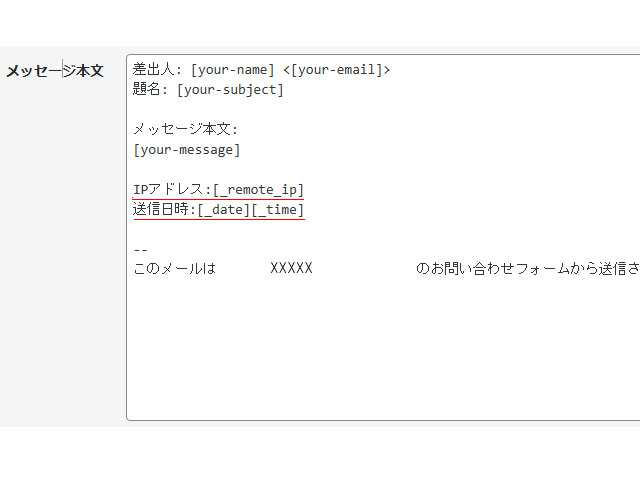
Contact Form 7の編集画面の「メール」ボタンをクリックして、メッセージ本文に赤線のタグを追加します。
IPアドレス:[_remote_ip]
送信日時:[_date][_time]
これで、もしスパムメールが送られ来たとしてもIPアドレスで受信拒否できます。
とりあえず、めでたし。めでたし。